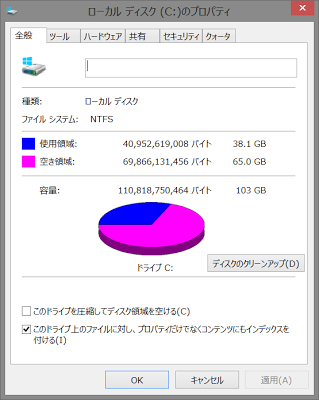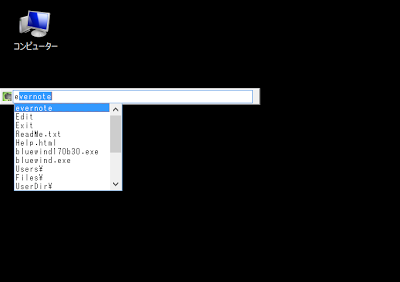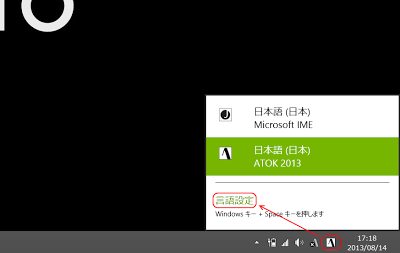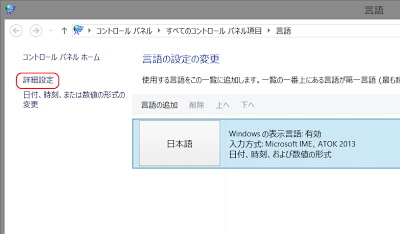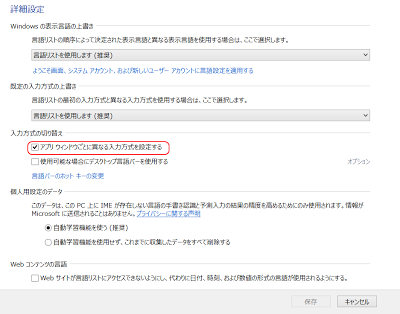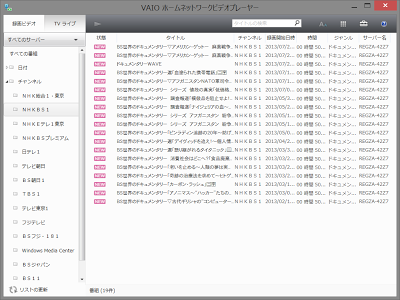自分は国産PCに対して、あるイメージを持ってまして……
それは、不必要なヘンなソフトがたくさんプリインストールされているっていうことなんです。
プリインストールソフトの問題点
VAIO Pro 11インチはどうか
- ATOK :言わずと知れた漢字変換ソフト、これもう15年以上使ってます。
- Evernote :言葉はいらない。
- Janetter :国産twitter用クライアントソフト。使いやすい。
- Paint.net :画面ショット取得用したあとに使う。
- bluewind :後述
- Orchis :ランチャー
- au Wi-fi接続ツール :PC1台までau Wi-fiに接続できるという契約しているので。
- 動画のcodecパック :あると便利かな
- Skydriveのデスクトップクライアント :自動同期便利です。デスクトップにも入れてお互いの情報をシームレスに交換できるようにしてます。スマホにも入れてます。
- Lhaplus :圧縮解凍ソフト。
こんな感じです。
ちなみに、windowsUpdateとVAIOUpdateを実行して、Updateプログラムは一通りインストール済みの状態です。
空き容量が65GBあるのでノートPCとしては十分だと思います。
SDカードスロットもあるのであと64~128GBぐらい拡張するのもそれほど苦じゃなさそうです。
bluewindについて
bluewindとは、コマンドライン型のランチャーです。
もう開発が中止されてしまってかなり経過しており、ネットに落ちているインストーラーを探すしかないという状況になっていますが、bluewindでググると作者の了承のもと再配布しているWebページが見つかるので、そこからダウンロードして使います。windowsXPまでを対象にしているソフトなためか、それ以降のwindowsで利用するにはかなり工夫が必要なので、いろいろ調べることをオススメします。
でもそこまでして使いたいランチャーなんですよ。
このソフトのおかげで、フォームポジションから指を離すことなく、各種プログラムやフォルダを開くことができるからです。
しかも、文字の自動補完機能があるので、画面ショットの例だとEvernoteを1度登録しておけば、bluewindを起動して、「e」と入力するだけで、bluewindが知っている「e」で始まる何かを一覧で表示してくれるので大変便利なのです。
自分は、普段単体では使わないCapsLockキーをホットキーにしており、「CapsLock」→「e」→「エンター」→Evernote起動!
という感じで使ってます。
いろんなアプリ、フォルダを登録できるので、よく使うものは登録しておくと良いと思います。会社のデスクトップでも使ってますし、できる限りフォームポジションから指を動かしたくないノートPC利用者には是非お勧めしたいです。
アプリケーション毎の日本語切り替えの問題
まずタスクトレイに表示されている、言語のボタンをクリックして、「言語設定」を選択します。
つぎに出てきた画面から、「詳細設定」を選択。
そこで「アプリウィンドウごとに異なる入力方式を設定する」にチェックを入れ、「保存」ボタンをクリックすればOKです。
これで、アプリケーション毎に入力方式(入力言語)が変わるように設定できます。
なんかこの手の要望が多かったんでしょうかね。
ちょっとなぞのデフォルト設定でした。
あとびっくりしたこと
VAIOには「VAIOホームネットワークビデオプレーヤー」なるソフトが付属していて、テレビで録画した画像が同じワークグループ内に接続されているテレビであれば視聴できるっていうソフトがついているんですが、これ、「おそらくブラビアとかSONY」製品とかじゃないと見れないんだろ、ぐらいにしか考えていなかったんですね。
最近、家電製品によるメーカーの囲い込みが激しいじゃないですか。
だから、そんな機能の一環だと思っていたんですよ。
ところがどっこい、家のTOSHIBAのREGZA Z7で録画したテレビ番組が見れるじゃないですか。
ちょっと驚きでした。
これ、iPadでもできるようにならないのかな……っていうのはさておき、きちんと他社製品のテレビで録画した地デジも見れるんですね。
しかも、Z7で録画中でも、録画番組を見ていても、特に問題なく見れるので、テレビの奪い合いになるような家庭では結構使える機能なんじゃないんでしょうか。
でも、このソフトで動画を再生していると、かなりファンがウィンウィンいいだすので、ヘッドセットで動画を見た方が良いかもです。
特に夏場は……